
В Windows 8 и 10 есть скрытая функция «Отчет о заряде батареи». Создайте отчет, чтобы увидеть информацию о состоянии вашего аккумулятора, о том, как его емкость уменьшилась с течением времени, и другую интересную статистику.
СВЯЗАННЫЕ С: Используйте PowerCfg в Windows 7 для оценки энергоэффективности
Эта функция отчета о заряде батареи встроена в
powercfg
, поэтому вам нужно будет открыть командную строку или PowerShell, чтобы запустить команду. В этом руководстве мы будем использовать PowerShell, но оба варианта работают нормально. Вы также можете
используйте powercfg для создания отчета об энергии
, Который дает вам рекомендации по снижению энергопотребления компьютера и продлению срока службы батареи.
Создать отчет о батарее
Фактический отчет о заряде батареи, который вы создадите, представляет собой простой для понимания файл веб-страницы. Вам просто нужно запустить одну команду, чтобы создать его.
Сначала откройте окно PowerShell. Нажмите Windows + X и выберите «PowerShell» в меню Power User.
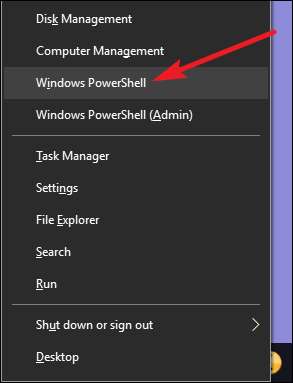
В командной строке PowerShell введите следующую команду и нажмите Enter:
powercfg / batteryreport
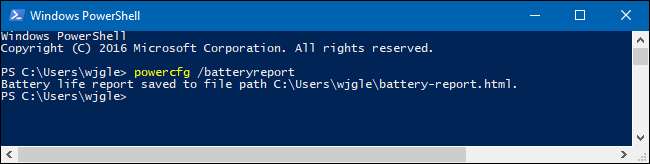
Эта команда сохраняет отчет о батарее в формате HTML в следующем месте:
C: \ Пользователи \ВАШ ЛОГИН\ battery report.html
Просто перейдите в каталог пользователя в окне проводника и дважды щелкните файл, чтобы открыть его в браузере по умолчанию.
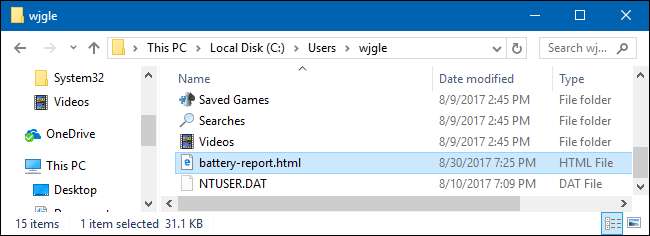
Прочтите отчет о батарее
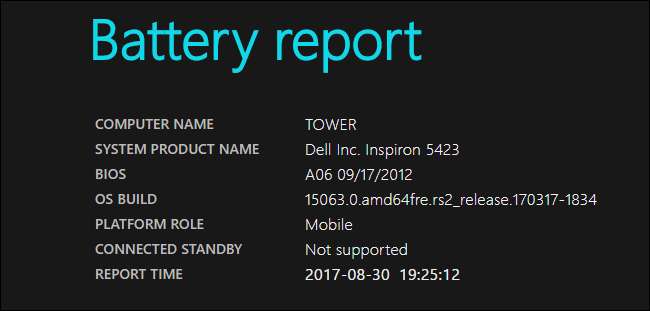
Отчет о заряде батареи представляет собой одну HTML-страницу, разделенную на множество разделов. В первом разделе указывается имя и название продукта вашего компьютера, версия BIOS и сборки ОС, поддерживает ли компьютер Connected Standby и время создания отчета.
Установленные батареи
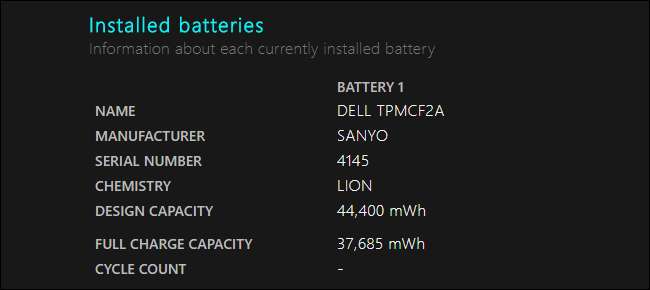
В разделе «Установленные батареи» отображается информация об установленных батареях, и на большинстве устройств вы увидите только одну батарею. Информация о батарее включает название, производителя, серийный номер и химический тип батареи.
Однако наиболее важными деталями здесь являются расчетная емкость, полная емкость заряда и количество циклов.
Например, на скриншоте выше вы можете увидеть, что расчетная емкость аккумулятора составляет 44 400 мВтч, а текущая полная емкость заряда составляет 37 685 мВтч. Это результат нормального износа аккумулятора с течением времени, и он позволяет увидеть, насколько изношен аккумулятор. Изначально батарея была рассчитана на 42 002 мВтч, но теперь ее максимальная емкость составляет 40 226 мВт, что означает, что она держит немного меньше заряда, чем раньше. Для сравнения, ноутбуку, который мы использовали, было около пяти лет. Это число со временем будет уменьшаться, поскольку вы используете аккумулятор и проводите больше циклов зарядки.
Примечание. Если у вас новое устройство, его текущая полная зарядная емкость может быть выше, чем его расчетная емкость. Это число со временем будет уменьшаться по мере изменения химического состава батареи.
СВЯЗАННЫЕ С: Развенчание мифов о времени автономной работы мобильных телефонов, планшетов и ноутбуков
Число циклов в разделе «Установленные батареи» показывает, сколько циклов зарядки прошла батарея. Полный цикл зарядки измеряется 100% разрядом аккумулятора. Таким образом, цикл может быть полным разрядом от 100% до 0%. Или полный цикл может включать разряд от 100% до 50%, обратный заряд до 100%, а затем еще один разряд до 50%. Оба эти считать как один цикл . Батареи могут выдержать только определенное количество циклов зарядки, и разные батареи рассчитаны на разное количество циклов зарядки.
Недавнее использование
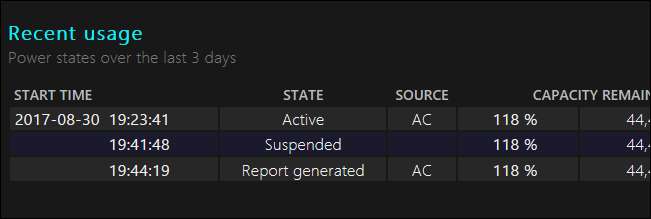
В разделе «Недавнее использование» отчета о батарее отображается состояние питания устройства за последние три дня. Вы можете увидеть, когда ваше устройство запустилось, когда оно было приостановлено, и сколько заряда батареи разряжалось с течением времени. Оставшаяся емкость отображается как процент заряда батареи, так и число в мВтч.
Использование батареи
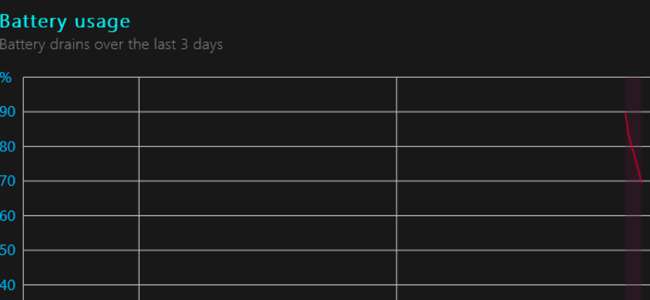
В разделе «Использование батареи» представлен график, показывающий, как ваша батарея разряжается с течением времени. В этом разделе и в разделе «Недавнее использование» отображаются данные только за последние три дня.
История использования
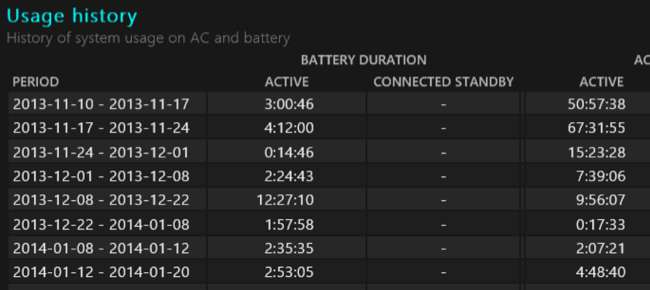
В разделе «История использования» отображается информация об использовании и продолжительности использования аккумулятора с течением времени. Вы можете увидеть, сколько времени устройство потратило на питание от аккумулятора и сколько времени оно было подключено к розетке. Статистика здесь восходит к тому моменту, когда вы изначально устанавливали Windows на ПК - возможно, когда вы купили устройство.
История емкости аккумулятора
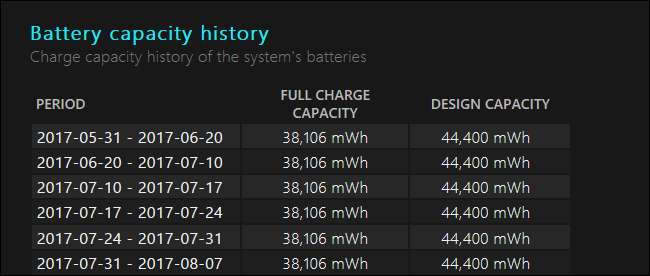
Также интересен раздел «История емкости аккумулятора». Вы можете увидеть, как полная зарядная емкость аккумулятора со временем постепенно уменьшается по сравнению с расчетной емкостью. Как и в предыдущем разделе, статистика здесь восходит к тому моменту, когда вы изначально устанавливали Windows на компьютер.
Оценки срока службы батареи
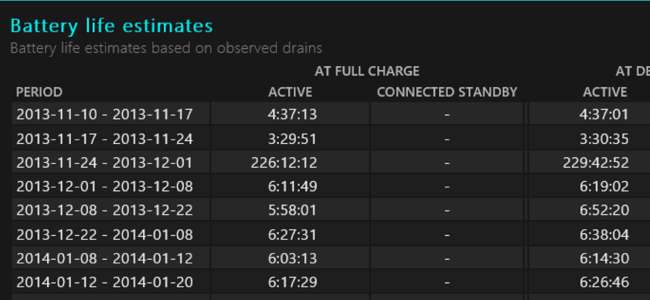
В разделе «Оценка времени работы от аккумулятора» отображается оценка среднего времени автономной работы вашего устройства за разные периоды времени в зависимости от того, как вы его фактически использовали. Интересно, что в нем сравнивается наблюдаемое время автономной работы при полной зарядке устройства с теоретическим временем автономной работы при расчетной емкости.
Например, большинство цифр, отображаемых на снимке экрана ниже, показывают, что устройство проработало четыре часа сорок шесть минут без подзарядки при текущей полной зарядке, но что оно могло бы работать четыре часа пятьдесят восемь минут, если бы аккумулятор был все еще на своей проектной мощности.

Подобные детали могут вам помочь решить, когда пора заменить батарею . Если разница существенная, вы можете приобрести новую батарею для своего ноутбука или планшета.
Отчет о батарее не содержит никаких инструкций или рекомендаций, в отличие от отчета об энергопотреблении. Однако подробная информация о емкости аккумулятора с течением времени поможет вам составить представление о состоянии аккумулятора и понять, нужно ли вам его заменить или может в будущем.
Кредит изображения: Intel Free Press на Flickr







